修復 Windows 藍屏死機錯誤的最佳方法

藍屏死機 (BSOD) 錯誤是 Windows 計算機特有的最煩人的系統崩潰之一。BSOD 崩潰的發生可能有多種原因:註冊表損壞、Windows 更新不兼容、安裝文件損壞、驅動程序不同步以及任何過時的硬件問題。以下教程涵蓋了一些最佳的一般修復,以減輕任何 BSOD 錯誤,無論停止代碼如何。
最常見的藍屏死機錯誤
Windows 藍屏死機 (BSOD) 錯誤種類繁多,但它們確實有一些共同點。每個錯誤都由一個“悲傷的臉”表情符號和文本表示:“您的 PC 遇到了問題,需要重新啟動。我們只是收集一些信息,然後我們會為您重新啟動。” 停止代碼旁邊還會有一個全部大寫的文本,解釋 BSOD 崩潰的確切性質。
百分比計數器跟踪崩潰實例之前分析的數據量,並正確拼寫出確切的錯誤。
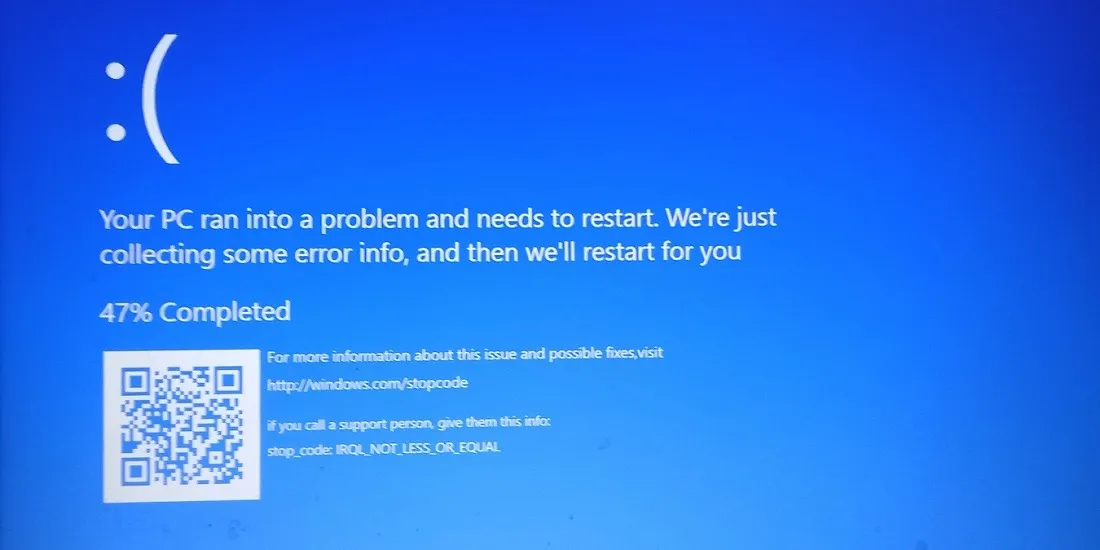
由於 BSOD 錯誤具有許多相似的屬性,以下是您可能遇到的最常見 BSOD 錯誤的列表,以及括號中的停止代碼。
- BAD_SYSTEM_CONFIG_INFO (0x00000074)
- CRITICAL_PROCESS_DIED (0x000000EF)
- KERNEL_DATA_INPAGE_ERROR (0x0000007A)
- UNEXPECTED_STORE_EXCEPTION (0x00000154)
- WDF_VIOLATION (0x0000010D)
- IRQL_NOT_LESS_OR_EQUAL (0x0000000A) 和 IRQL_NOT_GREATER_OR_EQUAL (0x00000009)
- HTTP_DRIVER_CORRUPTED (0x000000FA)
- NO_EXCEPTION_HANDLING_SUPPORT (0x0000000B)
- SYSTEM_THREAD_EXCEPTION_NOT_HANDLED (0x0000007E)
- DISORDERLY_SHUTDOWN (0x000000F3)
- DRIVER_OVERRAN_STACK_BUFFER (0x000000F7)
- VIDEO_MEMORY_MANAGEMENT_INTERNAL (0x0000010E)
- RAMDISK_BOOT_INITIALIZATION_FAILED (0x000000F8)
- KERNEL_SECURITY_CHECK_FAILURE (0x00000139)
如何修復藍屏死機錯誤
以下步驟說明如何在遇到藍屏錯誤時立即解決它們。雖然我們將嘗試涵蓋大多數 BSOD 錯誤的一般修復,但每個錯誤都有不同的來源。對於其中一些 BSOD 錯誤,我們在上一節中包含了他們的故障排除文章。
在每次崩潰期間,Windows 都會保存一個“小型轉儲”文件,解釋崩潰背後的確切原因。我們包含的修復通常適用於所有類型的停止代碼。其中一些方法需要高級啟動模式,這與常規 Windows 啟動不同。
- 在 Windows 11 中,轉到“設置 -> 系統 -> 恢復 -> 高級啟動”。Windows 10對應的路徑是“設置->更新和安全->恢復->高級啟動”。
- 單擊“立即重新啟動”以安全模式啟動 Windows PC。

- 一旦 PC 處於高級啟動模式,請單擊“疑難解答”。
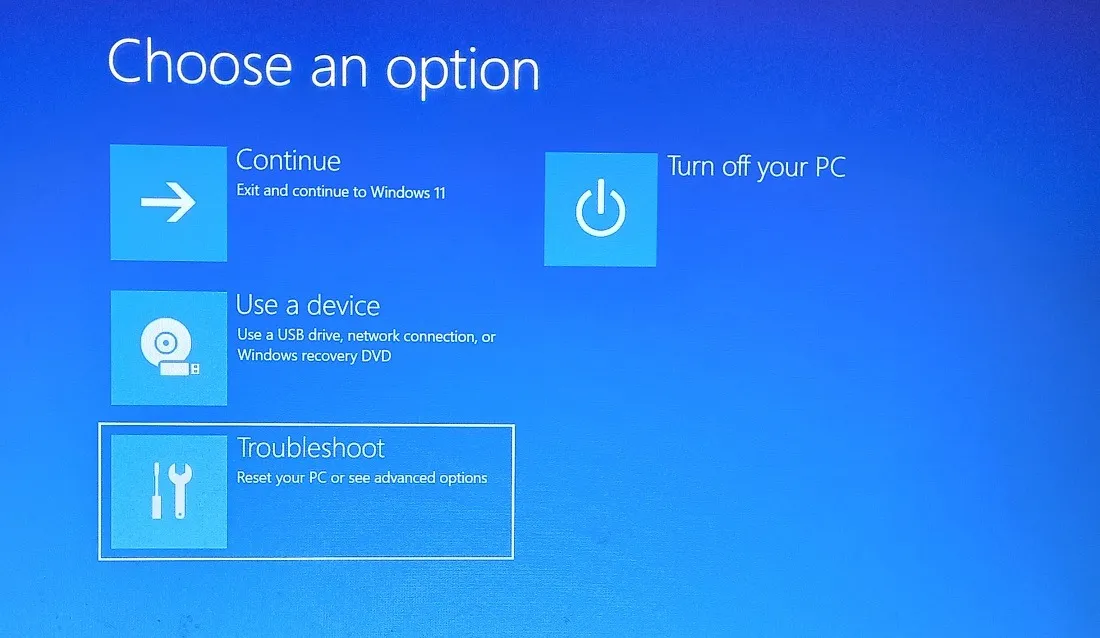
- 轉到“疑難解答”下的“高級選項”。
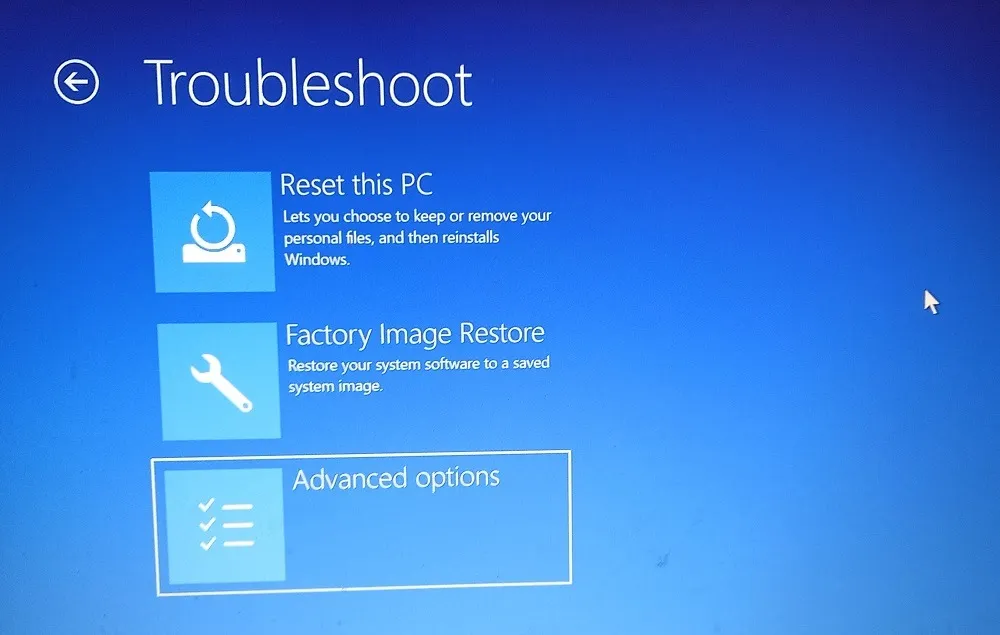
- 單擊“高級選項”後,您必須執行幾個步驟以確保解決確切的 BSOD 錯誤。這些方法都不會消耗太多時間。
1.使用啟動修復修復損壞的註冊表
首先,消除註冊表損壞的可能性,這通常是由於引導服務中的惡意軟件攻擊而發生的。要消除它,請按照以下步驟操作。
- 轉到“啟動修復”,以前也稱為“自動修復”。

- 系統將診斷您的 PC 是否存在任何與註冊表相關的問題。只需幾分鐘。

- 如果沒有註冊表錯誤,您應該會看到一條消息“啟動修復無法修復您的 PC”。再次返回“高級選項”。
2.系統恢復到以前的日期/時間
如果您是第一次看到 BSOD 錯誤,通過以下步驟將您的 PC 恢復到最新的無故障版本會很有幫助。
- 轉到“系統還原”。
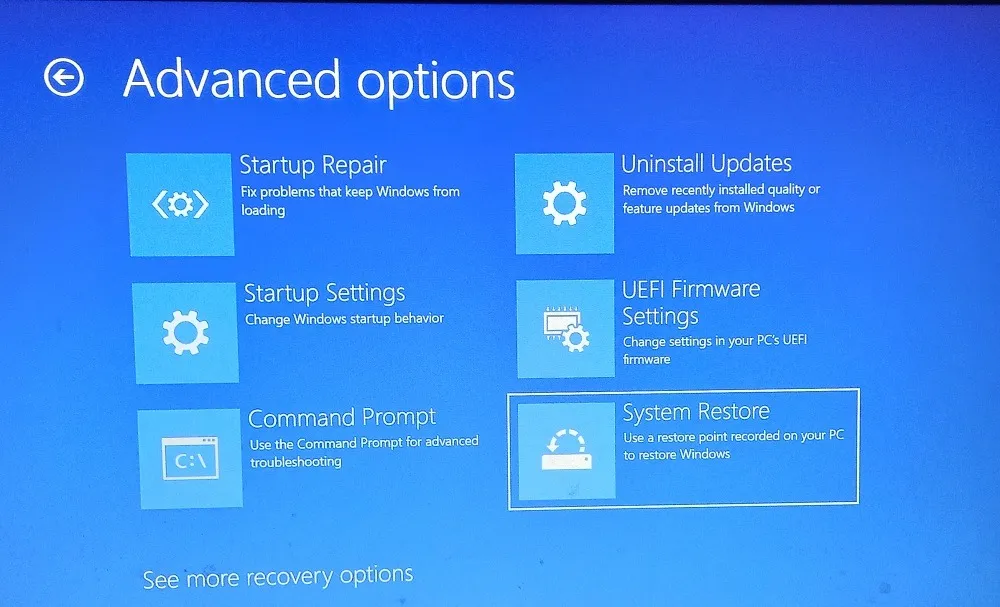
- 系統將提示您“還原系統文件和設置”。點擊下一步。”
- 從未發生此錯誤的時間選擇最近的還原點。您不需要記住確切的日期,粗略估計即可。
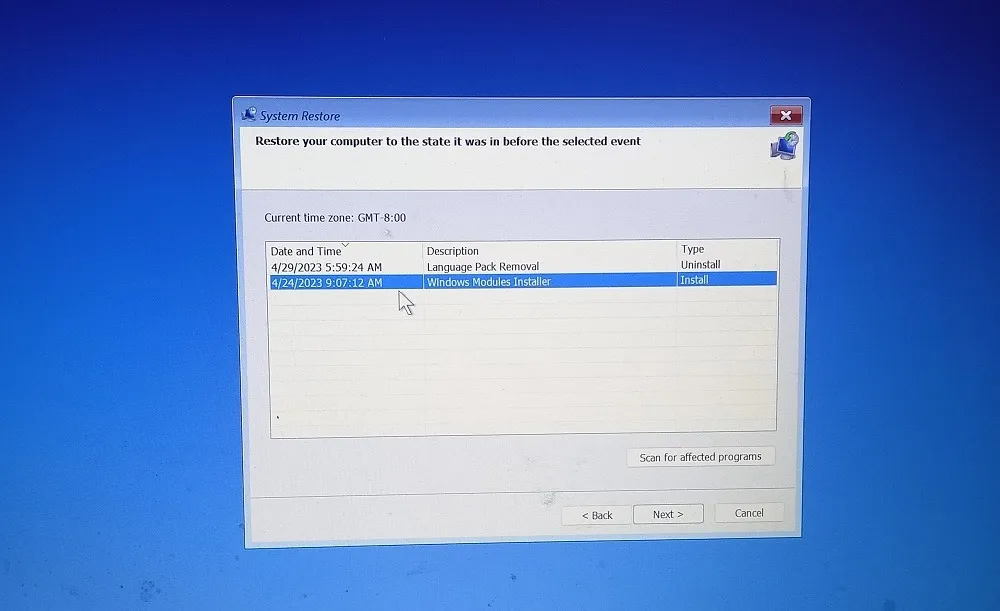
- 確認您的還原點並等待該過程初始化並完成。

- 一旦系統恢復到最近的狀態,您就可以確信 BSOD 錯誤源已得到緩解。
3.卸載更新
有時,最近的應用程序或功能中的錯誤安裝文件也會導致 BSOD 錯誤。要消除它們,請返回“高級選項”並選擇“卸載更新”。您可以通過卸載最新的質量更新或功能更新來解決問題。
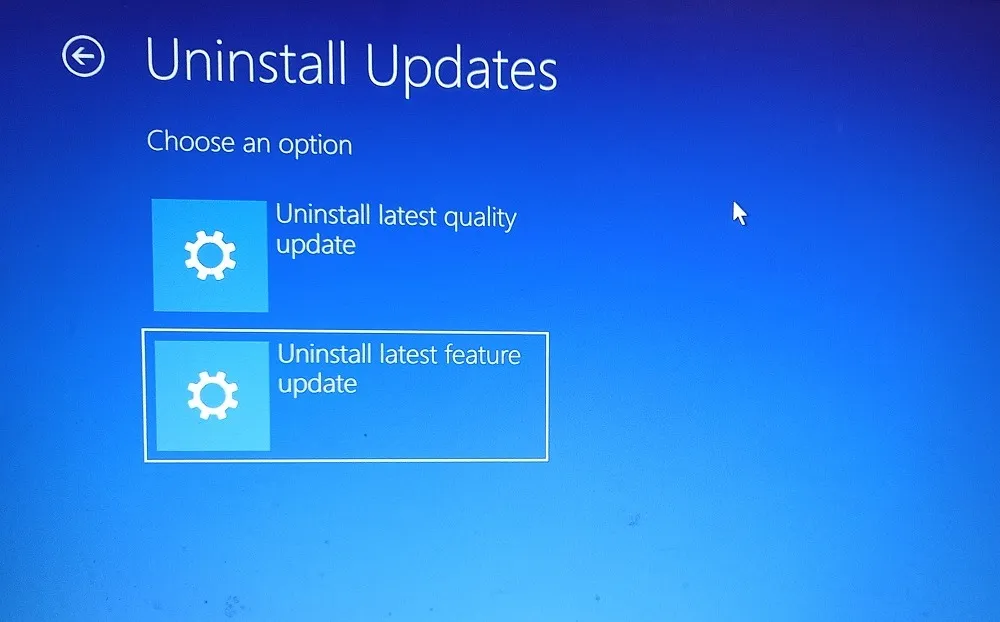
卸載上次更新不需要很長時間。您可以隨時重新安裝應用程序或整個功能。

4.修復過時的驅動程序
有時 BSOD 錯誤是由於驅動程序故障引起的。這是由 Windows 系統在其“minidump”錯誤中識別的。要識別不同步的驅動程序,請執行以下步驟:
- 從“開始”菜單轉到“設備管理器”。

- 找到在錯誤屏幕中識別出的精確驅動程序。右鍵單擊以更新它。
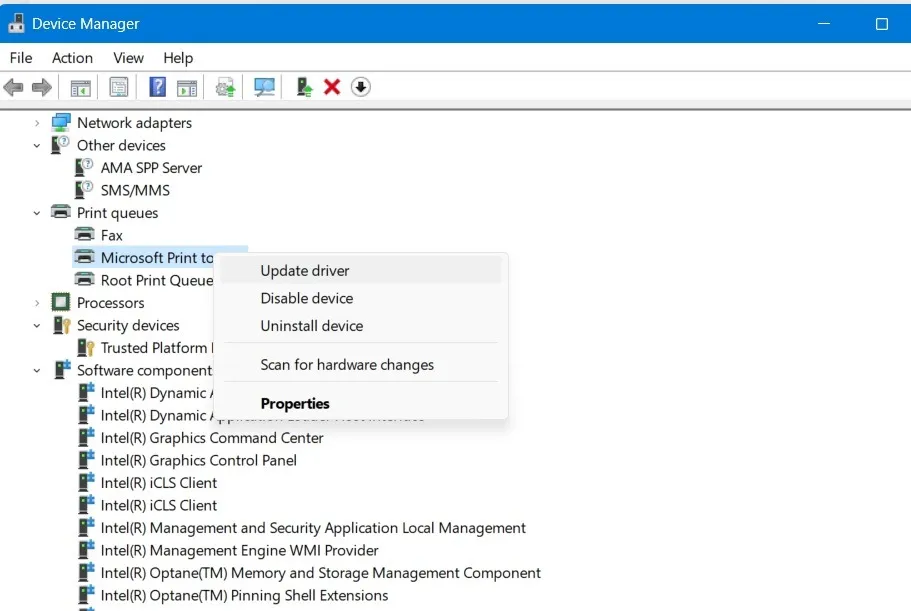
- 該系統允許您自動搜索最新的驅動程序或手動安裝一個保存到您的設備。選擇第一個選項。

- 更新需要一段時間,因為系統會自動搜索最新的驅動程序。盡快做出改變。
- 如果已經安裝了適用於您設備的最佳驅動程序,系統將更新信息,您無需執行任何其他操作。

5.檢查硬盤錯誤
您必須確保您的計算機沒有硬盤錯誤。為此,chkdsk從“開始”菜單運行命令。

以管理員身份運行程序,讓整個過程自行完成。如果有任何硬盤錯誤,它們將顯示在這裡。您可以從上一節中“設備管理器”中的“磁盤更新”再次更新硬盤驅動程序。

6. 更新 BIOS 或恢復默認設置
如果您的設備停留在舊版 BIOS 模式,則必須升級到最新的 UEFI 模式,並且需要使用 MBR 到 GPT 轉換工具從主引導記錄 (MBR) 切換到 GUID 分區表 (GPT)。除此之外,不同的筆記本電腦有自己的方法來訪問 BIOS 屏幕。進入 BIOS 模式後,查找設備上標記的任何待處理更新。如果您遇到 BIOS 問題,請恢復其默認版本。
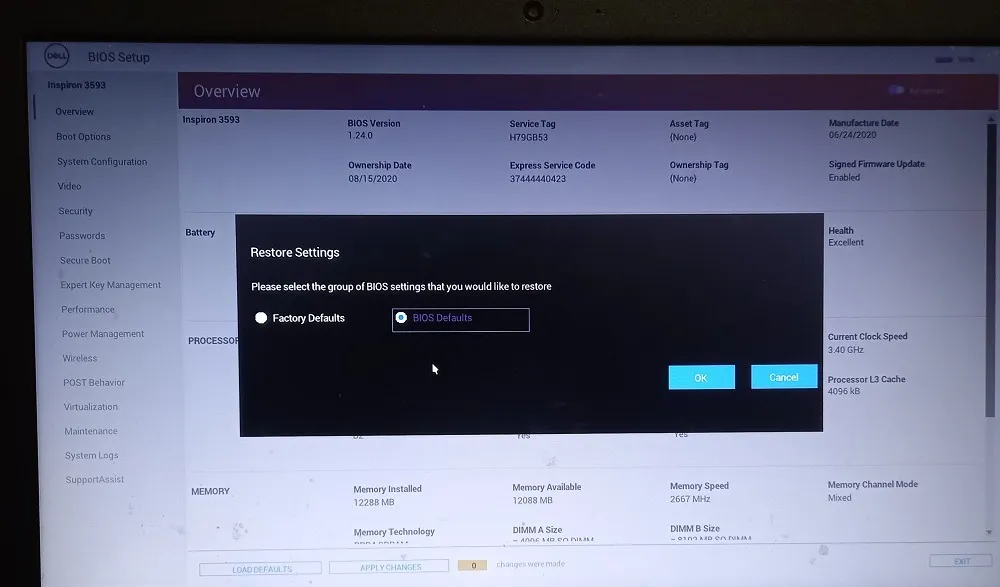
7. 測試您的 PC 是否有硬件故障並更換關鍵組件
大多數 BSOD 問題源於硬件故障。要知道哪些部分出現故障,我們使用Microsoft 硬件診斷工具HWinfo 。
- 在 Windows 文件夾中安裝並解壓縮該工具後,初始化診斷工具。

- 結果摘要將提供設備各個方面的詳細信息,從主板到 USB 端口。
- 結果用顏色編碼。綠色表示一切正常。粗體紅色表示錯誤信息,粗體藍色表示警告信息。

- 一旦發現有故障的硬件,就必須更換它。
8. 移除任何外部設備
9. 執行硬 Windows 重置/重新安裝
這種方法只能作為最後的手段使用。如果硬件檢查發現硬件損壞導致問題,則完全恢復出廠設置將是最好的做法。我們已經介紹了在 Windows 系統上進行硬重置的不同方法。為了擺脫遺留問題,這些天在線重新安裝 Windows也非常快。
僅供參考:Windows 中的操作中心是否缺少藍牙按鈕?了解如何將其取回。
經常問的問題
不兼容的 RAM 會導致 BSOD 嗎?
是的,計算機上未正確安裝 RAM 是導致系統故障和衝突(包括 BSOD 問題)的主要原因。如果一個或多個 RAM 棒配置不正確,也可能在 RAM 升級後發生 BSOD。幸運的是,了解設備的 RAM 限制可以避免這些問題。硬盤、主板故障和電源問題也是導致藍屏的主要原因。您將使用 HWinfo 系統工具獲得有關故障硬件的準確數據。
為什麼我會收到藍屏啟動循環錯誤?
在 Windows 藍屏死機的最壞情況下,您的 PC 將繼續陷入無限啟動循環錯誤。在這種情況下,您必須按住電源按鈕進行冷重啟。一旦發現 BSOD 錯誤,就必須立即嘗試解決此問題。在您這樣做之前,移除任何外部硬件,例如 USB 設備、耳機或打印機。本指南中的一些技術將有助於消除無限循環問題。
如何修復啟動時的藍屏?
如果您在 Windows 啟動期間遇到藍屏死機錯誤,請按電源按鈕關閉,然後使用製造商的特定啟動密鑰以安全模式重新啟動您的設備。進入安全模式後,使用啟動修復、卸載更新、命令行修復和系統還原/重置等故障排除方法消除啟動時的任何藍屏。
登錄後,發布 BSOD 崩潰,並刪除大部分不必要的啟動應用程序。事實上,您只需要其中兩個即可完美登錄。
圖片來源:藍屏死機模擬器。Sayak Boral 的所有屏幕截圖。



發佈留言